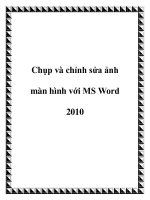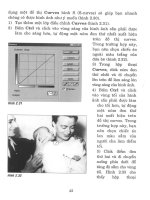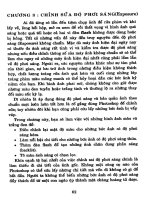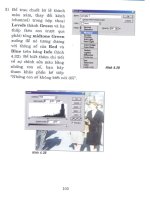Chụp và chỉnh sửa ảnh màn hình với Microsoft Word 2010 pps
Bạn đang xem bản rút gọn của tài liệu. Xem và tải ngay bản đầy đủ của tài liệu tại đây (737.95 KB, 4 trang )
Chụp và chỉnh sửa ảnh màn
hình với Microsoft Word 2010
Microsoft Office 2010 Suite cung cấp một công cụ mới cho phép người dùng
có thể chụp ảnh màn hình trực tiếp từ thanh toolbar. Tính năng này được áp
dụng trên Microsoft Office Word 2010, Microsoft Office PowerPoint 2010 và
Microsoft Office Excel 2010.
Với Microsoft Office Office 2010 bạn có thể chụp ảnh màn hình một cách tiện lợi
và nhanh chóng, sau đó paste vào Word, Excel hoặc PowerPoint 2010 để chỉnh sửa
bức ảnh vừa chụp. Giờ đây bạn sẽ không cần phải dùng phím PrintScreen hay
những công cụ khác để chụp và chỉnh sửa những bức ảnh chụp trên màn hình. Để
thực hiện điều này bạn hãy làm theo hướng dẫn sau:
1. Trên thanh toolbar chọn tab “Insert “, kích vào biểu tượng “Screenshot“
Tại đây bạn sẽ thấy toàn bộ chương trình mà bạn đang mở trong hộp thoại dạng
drop down.
Lưu ý: tính năng này không hoạt động trong chế độ compatibility (với các file
Office cũ)
2. Chọn chương trình bạn muốn chụp
Lưu ý: chỉ những chương trình đang mở mới được hiển trị trong danh sách xem
trước của screenshot, nếu bạn muốn đưa thêm bất kỳ cửa sổ nào vào trong danh
sách này trước tiên bạn phải mở chương trình đó lên, sau đó mở lại công cụ
screenshot lên để chọn.
Kích vào biểu tượng “screen clipping” bên dưới để chọn phần hình ảnh muốn
chụp.
Lúc này bạn sẽ thấy một cửa sổ màu trắng hiện ra, trong đó chứa hình ảnh của
những chương trình đang hoạt động, những phần bên ngoài sẽ bị tô mờ. Giữ chuột
trái và kéo thả con trỏ chuột để chọn vùng cần chụp, phần hình ảnh bạn vừa chọn
sẽ được paste vào Microsoft Office Word.
3. Chỉnh sửa bức ảnh mà mình vừa chụp, Office 2010 suite cung cấp cho người
dùng tất cả các công cụ chỉnh sửa ảnh phổ biến nhất mà các trình biên tập ảnh hiện
nay thường dùng. Bạn có thể tạo hiệu ứng 3-D, cắt ảnh, thêm đường viền, tạo các
hiệu ứng ánh sáng, thay đổi độ sáng/độ tương phản
Đối với dân văn phòng sử dụng Microsoft Office Office 2010 thì đây là cách tốt
nhất để chụp và chỉnh sửa ảnh màn hình mà không cần cài thêm bất kỳ phần mềm
nào khác. Công cụ này có khá nhiều định dạng cho bạn lựa chọn. Tuy nhiên nếu
bạn muốn có một bức ảnh chụp chuyên nghiệp hơn với nhiều tính năng quản lý
toàn diện hơn thì có thể dùng phần mềm thương mại Snagit.